
Nije uvijek moguće pokrenuti igre smještene u programu Epic Games Launcher u sustavu Windows 10, ako je sama pokretač iz nekog razloga prestao otvarati. Postoji veliki broj takvih čimbenika, a korisnik će se morati nositi s njima da shvate što je točno utjecalo na odbijanje primjene da ispuni svoje funkcije. Danas ćemo vam pomoći da se nosite s ovim problemom, u detaljima sve dostupne metode njegovih odluka, počevši od najlakših i najučinkovitijih metoda, završavajući sa složenim i ne univerzalnim.
Metoda 1: Uklanjanje zadatka pokretača epske igre
Prije svega, želimo razgovarati o činjenici da ponekad epske igre lanser se ne pokreće točno od prvog puta, ali u isto vrijeme njegov zadatak ostaje aktivan u sustavu, a sljedeći pokušaji otvaranja uopće ne donose nikakav rezultat. Preporučujemo da ublažite zadatak procesa i pokušati ponovno pokrenuti pokretač. Ostavit će manje od minute vremena.
- Kliknite na prazno mjesto na programskoj traci s desnom tipkom miša i odaberite "Upravitelj zadataka".
- Pazite na popis "Epic Games Launcher", odaberite ovaj niz i kliknite na "Ukloni zadatak".
- Uvjerite se da u upravitelju zadataka nema više bodova povezanih s postavljenim od strane pokretača, a nakon toga se može zatvoriti.

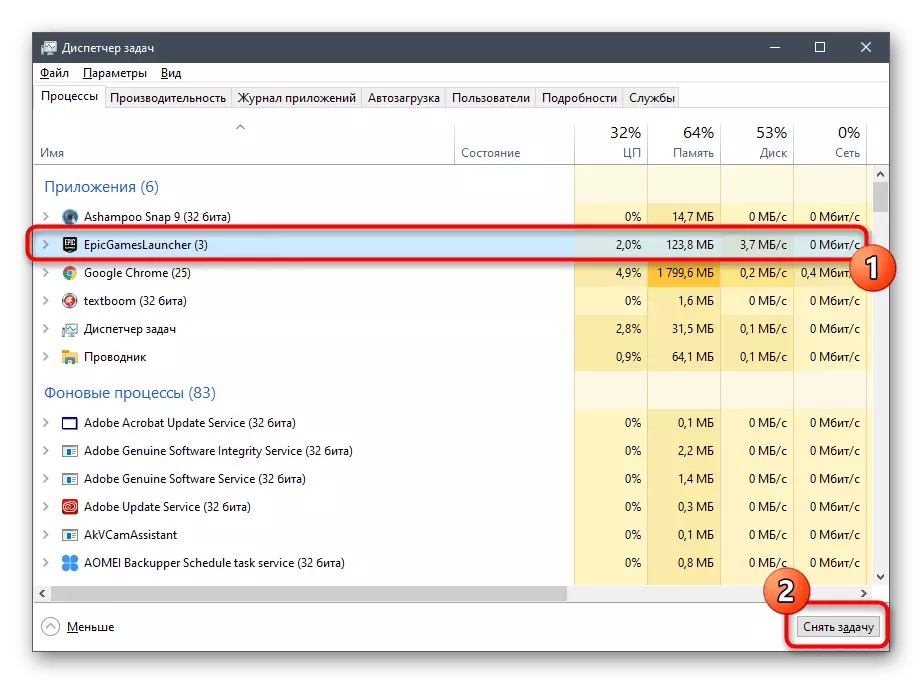
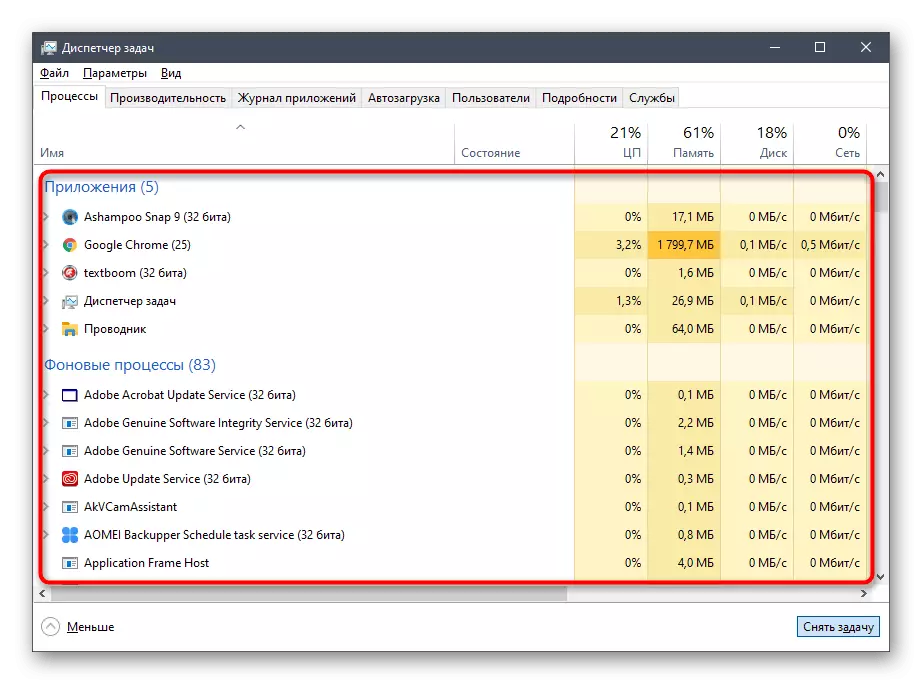
Sada pokrenite Epic Games Launcher na standardni način da provjerite je li sve aplikacije početi. Ako da, možete dovršiti korekciju problema, jer sada znate da je nekritičan i povezan s nekim malim kvarovima sustava, koji se rješava uklanjanjem neradnog zadatka. Inače, idite na razmatranje sljedećih metoda.
Metoda 2: Počevši početkom
Ova opcija je rijetko učinkovita, ali iz nekog razloga pomaže određenim korisnicima. Njegova suština je tražiti aplikaciju za pokretanje epske igre kroz početak, gdje postoji posebna linija za to. Počnite ući u ime bacača, a zatim ga pokrenuti kroz pronađenu usklađenost. Ako je sve uspjelo uspješno, sada ćete morati otvoriti program na ovaj način ili ga možete ponovno instalirati u nadi da će ovaj neuspjeh biti ispravljen.

Metoda 3: Provjera skale zaslona
Akcije ove metode bit će usmjerene na provjeru postavki sustava povezane s njegovom opsegom. Zahtjev koji se danas razmatra vrlo je osjetljiv na različite promjene u operativnom sustavu, tako da se ne može pokrenuti zbog nestandardne skale zaslona. Provjera tog uzroka i njezinu ispravku, ako je potrebno, izgleda ovako:
- Otvorite "Start" i idite na "Parametre" klikom na posebno određeni gumb u obliku opreme.
- Odaberite prvi odlomak pod nazivom "Sustav".
- U kategoriji "Display" potreban vam je odjeljak "Scale i Margup", gdje trebate postaviti parametar "Promjena veličine teksta, aplikacija i drugih elemenata" na "100% (preporučeno)" stanje.

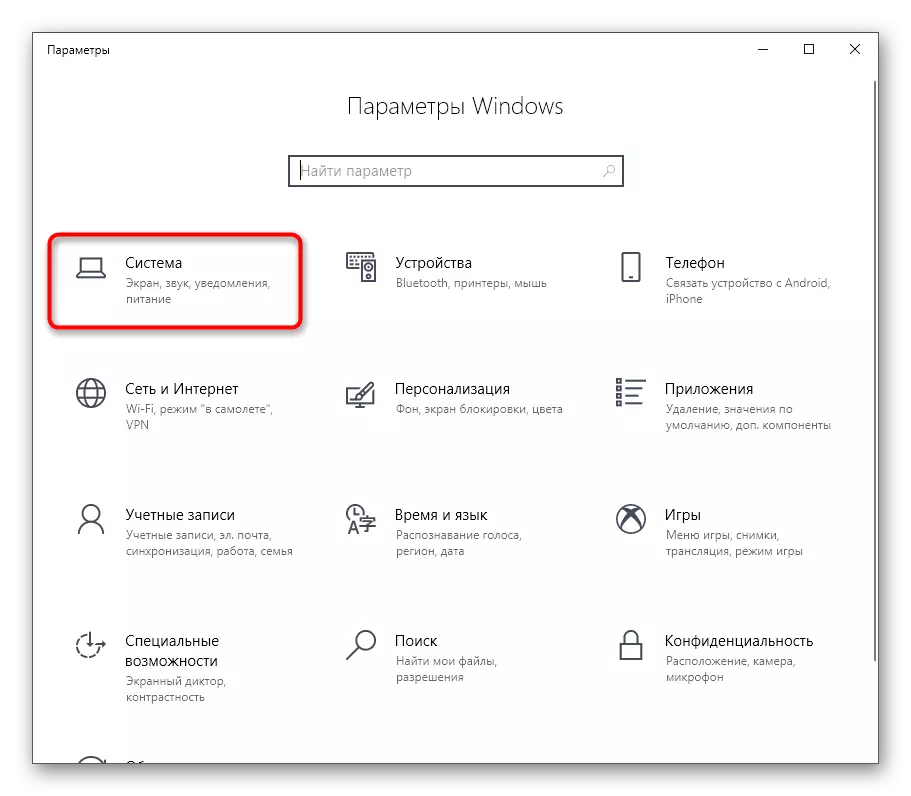

Metoda 4: Ažuriranje grafičkih upravljačkih programa
Nastavit ćemo temu Epic Games Launcher ovisno o parametrima sustava. Druga važna komponenta je softver za grafički adapter, koji uvijek mora biti up-to-date, tako da je pokretač može ispravno prepoznati karakteristike sustava i započeti njihov rad. Ažuriranje upravljačkih programa za video kartice ne uzima vam puno vremena, a to će vam pomoći da se nosite sa svim aspektima ovog zadatka drugog članka na našoj web stranici, idite na koje možete klikom na link koji se nalazi sljedeću vezu.
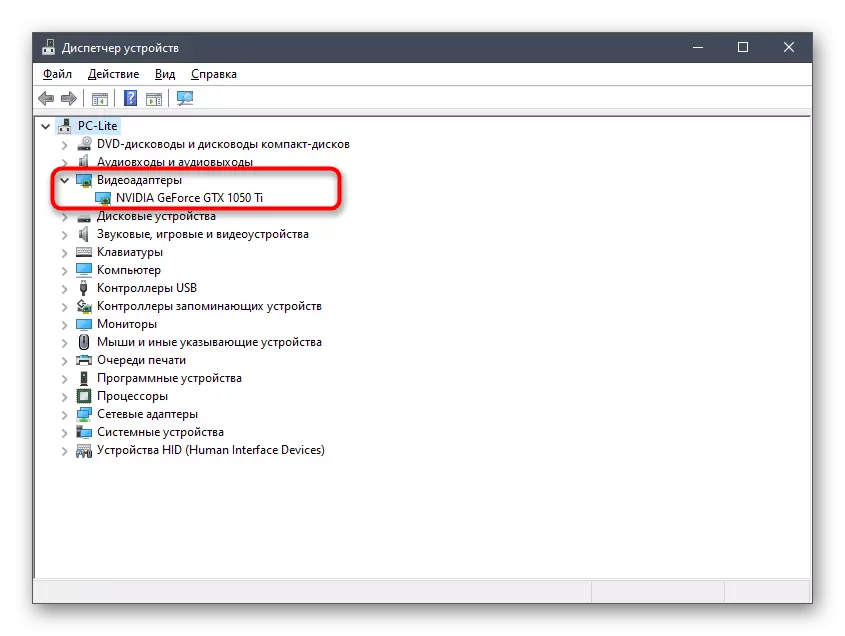
Opcije: načini ažuriranja upravljačkih programa za video kartice na Windows 10
Metoda 5: Promjena parametara pokretanja
Ako ništa od gore navedenog nije donijelo pravilan rezultat, preporučujemo promjenu opcija za lansiranje aplikacija da biste vidjeli kako to utječe na njegovu izvedbu. Postoje dva parametra za koje bih želio obratiti pozornost. Prvi je povezan s grafičkom komponentom, a drugi je odgovoran za parametre internetske veze. Postavka se provodi kroz svojstva prečaca.
- Položite izvršnu datoteku ili Epic Games Launcher na radnoj površini i kliknite desnom tipkom miša ikona. U kontekstnom izborniku koji se pojavi, odaberite "Svojstva".
- U prozoru koji se otvara, idite na karticu "naljepnicu".
- Pomaknite se na kraj polja objekta i zalijepite -Opengl, a zatim kliknite na gumb "Primijeni" i napravite pokretač testa.
- Kada se obavijesti obavijeste, "samo kliknite na" nastaviti "za obavljanje iste akcije u ime administratora i uspješno primijenite promjene.
- Ako ne pomogne, izbrišite prethodno dodanu izrazu i umetnite ga umjesto -http = wininet za uređivanje parametara interakcije s internetom.
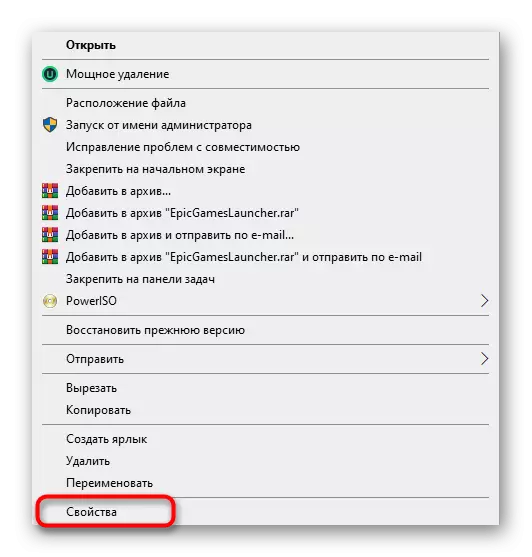

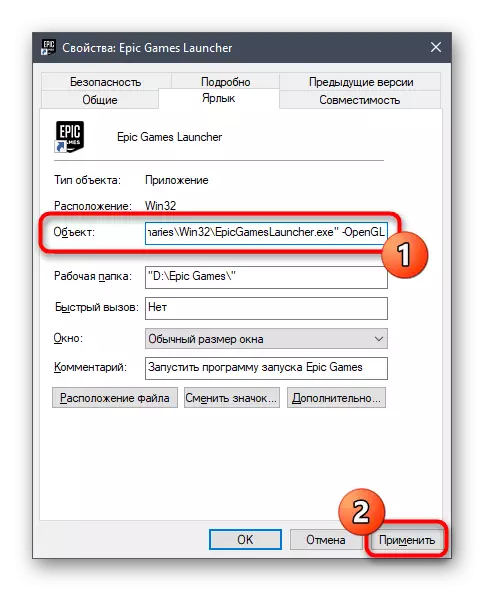


Metoda 6: Onemogući vatrozid i anti-virus
Ponekad se problemi s lansiranjem raznih softvera odnose na činjenicu da je antivirus instaliran na računalu i vatrozid blokira izvršenje procesa iz nekih razloga, s obzirom na to sumnjivo. Ova teorija provjerava samo jedna metoda - privremena isključivanja spomenutih komponenti. U drugim člancima na našim stranicama naučit ćete sve o provedbi ovog zadatka i možete provjeriti učinkovitost ove metode.
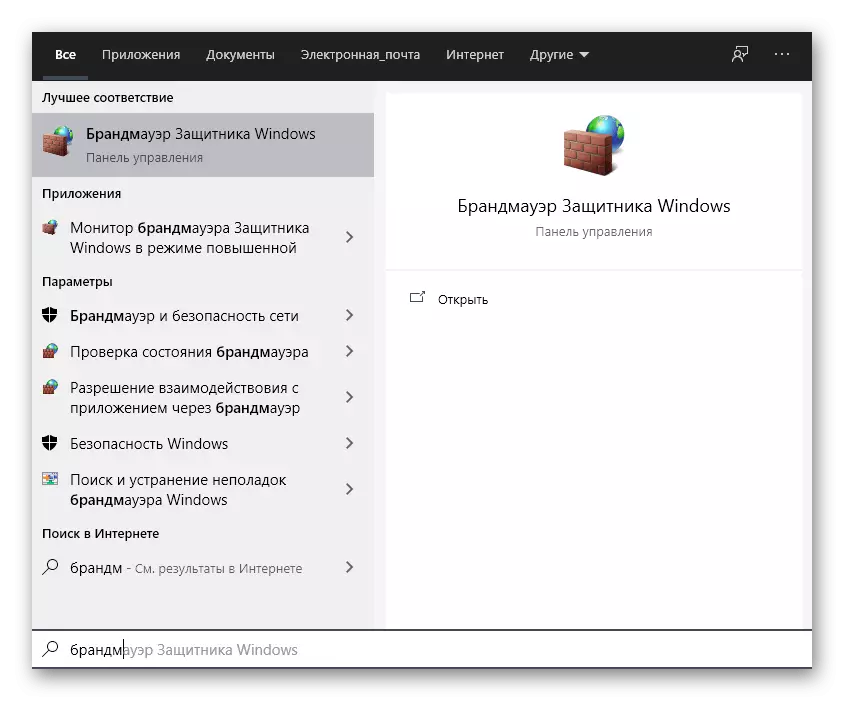
Čitaj više:
Isključite vatrozid u sustavu Windows 10
Onemogućiti antivirus
Ako se ispostavilo da se problem stvarno sastoji u antivirusnom ili vatrozidu, možete napustiti komponentu u nepovezanom stanju i otići na normalnu interakciju s Epic Games Launcher. Međutim, to je nepoželjno da to učini, budući da je ukupna sigurnost operativnog sustava povrijeđena. Idealna opcija će se dodavati program za iznimku, tako da kada pokrenete vatrozid i drugi alat, jednostavno se ignorira. Relevantne upute o tim temama dostupne su i na našoj web stranici i prikazane su u nastavku.
Čitaj više:
Dodajte program u iznimke u Vatrozidu sustava Windows 10
Dodavanje programa isključiti antivirus
Metoda 7: Onemogući VPN i proxy
Vjerojatno znate da je pokretač koji se razmatra izravno povezan s internetom, jer mora provjeriti ažuriranja za igre, povući vijesti i druge korisne informacije. Ako je aktiviran proxy mod ili je omogućen standardni VPN, vjerojatno se pojavljuju pogreške kada pokušate pokrenuti pokretač epskih igara, budući da se aplikacija jednostavno ne uspijeva povezati s mrežom. Ovaj razlog provjerava VPN banalno isključenje i proxy poslužitelj kroz standardni Windows izbornik.
- Otvorite "Start" i idite odatle u izborniku "Parametri".
- Tu ste zainteresirani za odjeljak "mrežu i internet".
- Kroz lijevu ploču prvo idite na odjeljak "VPN".
- Ovdje, odspojite dodanu vezu ako postoji.
- Nakon toga, premjestite se u kategoriju "proxy poslužitelj".
- Uključite klizač "Koristi proxy poslužitelj" na "Off".





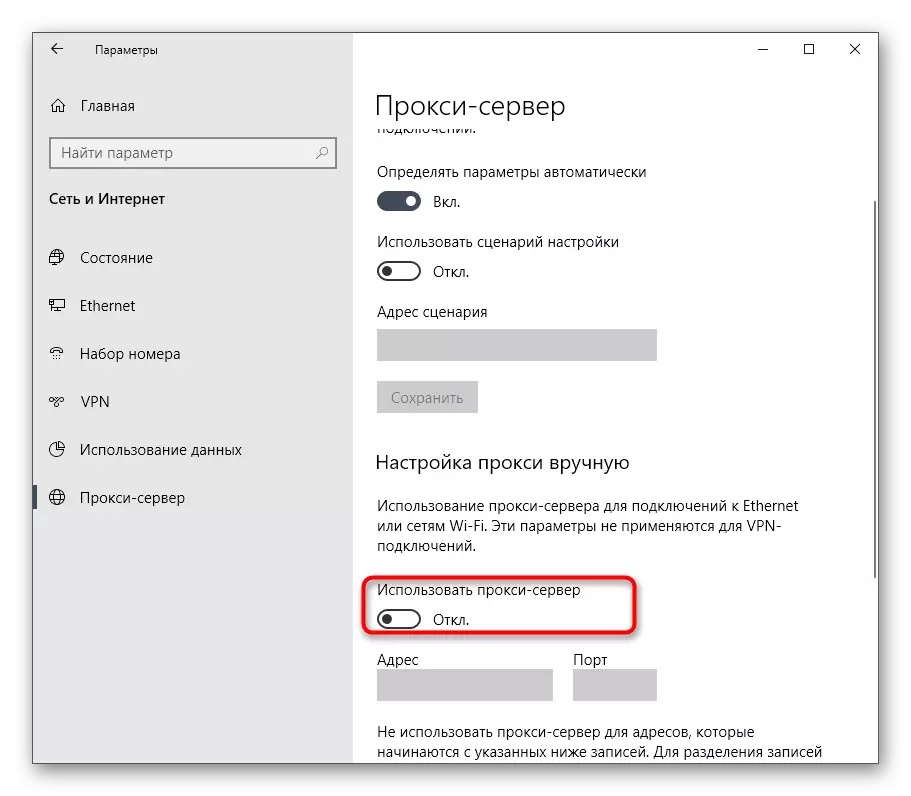
Sada idite na lansiranje neposrednog lansera. Ako se problem doista sastojao u povezivanju Interneta putem poslužitelja trećih strana, morat ćete napustiti ovu opciju za korištenje Epic Games Launcher i igre povezane s njim.
Metoda 8: Otvaranje potrebnih priključaka
Na kraju današnjeg materijala, želimo reći o metodi koja je rijetko učinkovita, budući da u većini slučajeva sve potrebne portove otvaraju odmah tijekom instalacije programa. Međutim, ako se to ne dogodi, internetska veza na strani dijela bit će nemoguća i kao rezultat toga, korisnik će primiti ili beskrajno preuzimanje ili probleme s pokretanjem pokretača epskih igara. Da biste provjerili ovu opciju, trebali biste otvoriti portove 80 na HTTP-u, 443 na HTTPS-u i 5222. Pročitajte više o provedbi ovog zadatka u proširenom priručniku od drugog našeg autora.
Čitaj više:
Otvorene portove na usmjerivaču
Otvorite portove u Vatrozidu za Windows 10
Upravo ste naučili osam različitih metoda za rješavanje performansi programa Epic Games Launcher u operacijskom sustavu Windows 10. Ako nitko od njih ne pomaže, preporuča se ponovno instalirati aplikaciju u nadi rješavanja malih kvarova koji su se dogodili u postrojenim fazama. Osim toga, može se napisati tehničku podršku na službenoj internetskoj stranici, objašnjavajući njegov problem. Ponekad kompetentni stručnjaci daju očite odgovore na pitanja koja se ispostavljaju radnicima, a pokretač zatim djeluje ispravno.
